COMO CRIAR TRATAMENTO DE ORTO
Para criar um tratamento de Orto ou visualizar os tratamentos já criados, vá em MENU>ATENDIMENTO > ORTO.
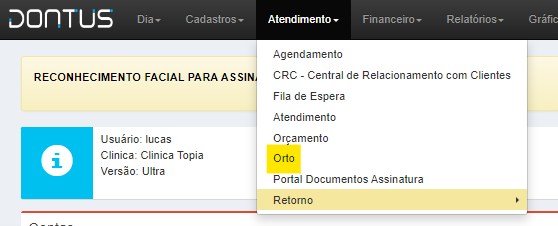
Para criar um tratamento novo, clique em CRIAR TRATAMENTO.
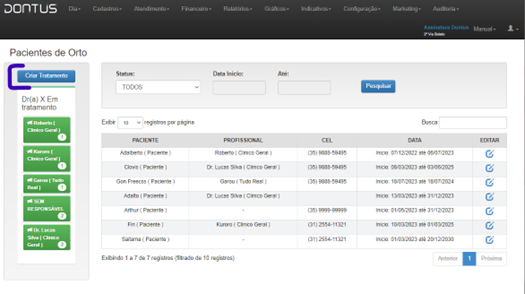
Obs: Para editar um tratamento de Orto, clique na coluna Editar da tabela, no paciente que desejar. Utilize o campo Busca para localizar um paciente.
Após clicar em CRIAR TRATAMENTO, insira o nome do paciente e clique em NOVO TRATAMENTO.
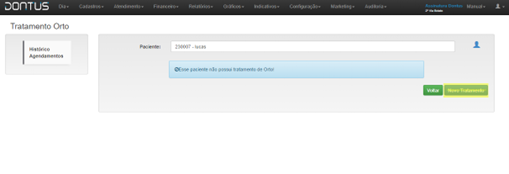
Agora, insira as seguintes informações:
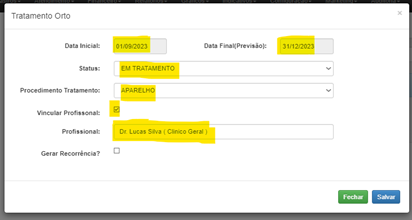
– Data Inicial: Início do tratamento;
– Data Final: Previsão para o final do tratamento;
– Status: (Em tratamento, Finalizado) selecione uma das opções;
– Procedimento: Procedimento principal a ser tratado no tratamento;
– Vincular Profissional: Se este campo estiver marcado, o sistema irá vincular o tratamento ao profissional selecionado;
– Profissional: Profissional responsável pelo tratamento;
– Gerar Recorrência: A recorrência é um modulo aparte do sistema que realizando a contratação você consegue gerar uma recorrência no cartão de crédito do paciente com todas as mensalidades do tratamento sem que ocupe o limite total do cartão.
Depois de preencher todos os dados, clique em SALVAR.
Após criar o tratamento, é necessário adicionar os procedimentos que serão realizados ao decorrer do tratamento, para isso, clique em ADICIONAR PROCEDIMENTOS.
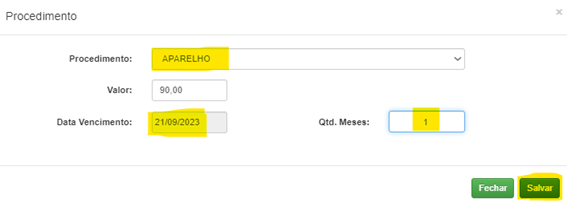
– Procedimento: Nome do Procedimento (Ex: Montagem, Manutenção etc.);
– Valor: valor do procedimento;
– Data de Vencimento: mês de vencimento da mensalidade;
– Qtd. Meses: Quantidade de meses que vai ser cobrado o procedimento (Ex: no caso da imagem acima será gerado 12 parcelas para o procedimento manutenção do mês 05/2016 até 04/2017 – período de 1 ano).
Depois de preencher os dados, clique em SALVAR.
Obs: No exemplo acima utilizamos Aparelho e geramos parcelas para 1 ano, no caso de uma Montagem seria gerado apenas uma parcela, poderia colocar o mês de cobrança e a quantidade de meses apenas 1.
É importante colocar a quantidade de parcelas do procedimento do tratamento de Orto, para gerar relatório de contas a receber da Orto e relatório de não pagantes.
Depois de Salvar a seguinte tela será exibida:
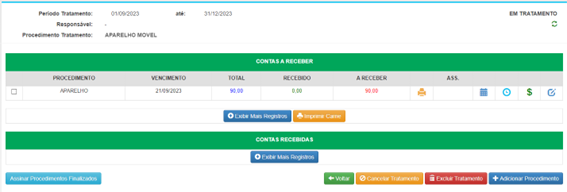
Na tela de tratamento do paciente os botões EXIBIR MAIS REGISTROS, dessa forma, irá exibir mais parcelas a receber que estiverem cadastradas ou exibe mais registros de parcelas pagas.
Para realizar o pagamento da parcela clique na coluna PAGAMENTO, no ícone $ da parcela que desejar e será redirecionado para tela de pagamento.
Para editar ou excluir uma parcela do tratamento, clique na coluna EDITAR na parcela que desejar.
Para realizar atendimento de um procedimento, clique na coluna ATENDIMENTO (Relóginho Azul) da parcela que desejar. Para salvar um atendimento é necessário preencher os campos:
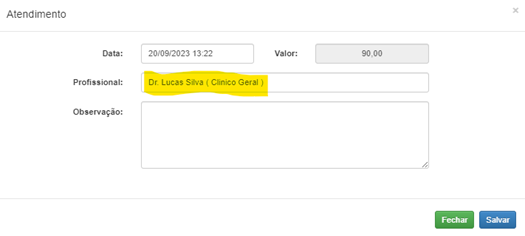
– Data: data que foi realizado o atendimento;
– Profissional: nome do profissional que realizou o atendimento;
– Observação (Opcional): descrição sobre paciente ou o atendimento.
Depois de preencher os dados, clique em SALVAR.
Quando o tratamento do paciente se encerrar, para alterar o status do Tratamento, clique nas duas setinhas indicadas na imagem.
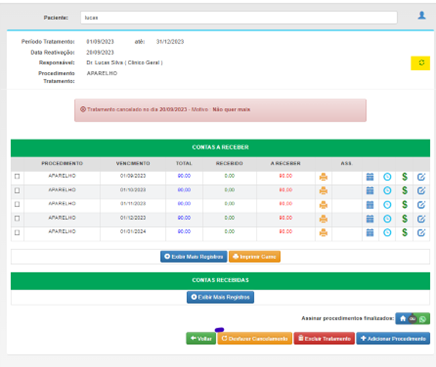
Com isso, altere o status de EM TRATAMENTO para FINALIZADO.
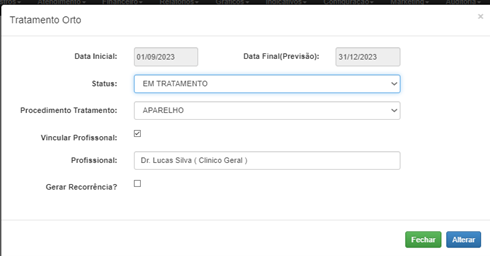
COMO CANCELAR O TRATAMENTO?
Para cancelar o tratamento, clique em CANCELAR TRATAMENTO.
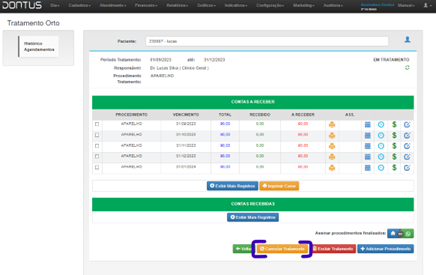
Adicione o motivo do cancelamento e clique em SALVAR.
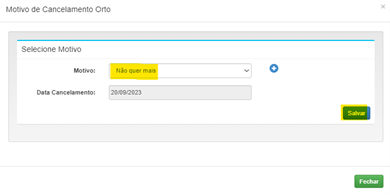
Obs: Para adicionar motivos clique no + azul.
COMO DESFAZER O CANCELAMENTO?
Para desfazer o cancelamento, clique em DESFAZER CANCELAMENTO. Dessa forma o Tratamento será reativado.
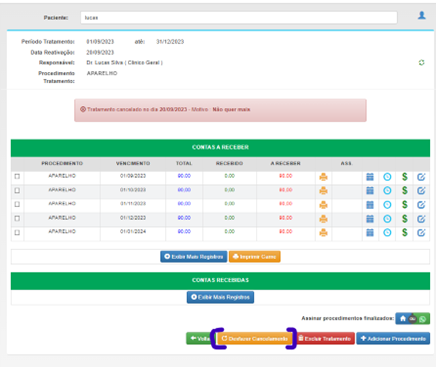
Excluir Tratamento: excluir todo o tratamento e deletar ele do seu sistema;
Assinar procedimentos finalizados: todos os procedimentos realizados vão ser assinados;
Contas Recebidas: todos os procedimentos pagos vão constar nessa parte.